前回のWooting解説記事では、「圧倒的なカスタム幅が魅力の一つ」と紹介しました。
交換パーツやカスタム用パーツを使用することで印象がガラッと変貌するWootingは、私のような凝り性の人間にもってこいのキーボードです。
そこで今回、以下のカスタムをWootingに施してみました。
- 押下圧60gのスイッチを45gのものに交換
- スイッチに対するルブ
- スタビライザーに対するルブ
- 「PC Switch Plate Kit for Wooting 60HE」の適用
- バンドエイドMOD
- テープMOD
- ケースの交換
- キーキャップの交換
- コイルケーブルの装着
我ながらよくこんなにやったな合計9個のカスタマイズは、手軽にできるものから本格的なものまでさまざまです。また手軽だからと言って効果が控えめという訳でもなく、中には大幅に音を変更・改善できるものも。
2記事に渡ってお送りする今回の記事では、これらのカスタムを「手軽さ・費用・打ち心地の変化」などいくつかの観点から、それぞれを五段階で評価しつつ解説していきます。
前編となるこの記事では、主にWooting内部に対するカスタムを解説します。
後編では外観に関するカスタムを解説します。こちらは比較的簡単なものが多いため、後編だけを見るのもおすすめです。
星の数が多いほど「手軽にできる・かかるコストが安い・打ち心地が大きく変化する」と捉えてください。他の評価項目の場合は、大まかに星が多いほど好ましいという意味です。
「Wootingをカスタムしてみたいけどよく分からない……」という方の参考になれば幸いです。

なお、今回カスタムするにあたって必要な道具が一式そろえられた「://blank keyboard switch toolkit」というツールキットがWooting公式から販売されています。
右も左も分からなかった初心者の私でもほぼこのキット一式でカスタムできたため、これを買っておけば間違いはありません。
押下圧60gのスイッチを45gのものに交換
- 必要な物:ドライバー、スイッチプラー、交換用スイッチ
- 手軽さ ★★★
- 費用 ★★
- 打ち心地の変化 ★★★★★
それでは早速始めましょう。一つ目は、押下圧の軽いスイッチへの交換です。

Wootingの紹介記事でもお伝えしたとおり、出荷時のWootingに搭載されているスイッチは60gでやや重めとなっています。これを一般的なゲーミングキーボードでお馴染みの45gのスイッチに交換します。
Wootingは「ホットスワップ」という仕組みになっています。普通のキーボードであればキースイッチははんだ付けされているのですが、ホットスワップ対応キーボードは簡単にスイッチを取り外せるようになっているのです。

まず同梱されているキープラーを使ってキーキャップを外すと、赤丸で囲んだ位置がねじ止めされています。これをドライバーで外しましょう。

すると、写真のようにキーボードの基盤部分とケース部分に分離できます。

カスタムの内容によってはもう施せるものもありますが、今回は内容が大がかりであるため、さらにキーキャップをすべて外して行います。キーキャップはケース部分をトレイ代わりにしておくと紛失しにくいでしょう。
さらに基盤を裏返し、計8か所のネジを外していきます。
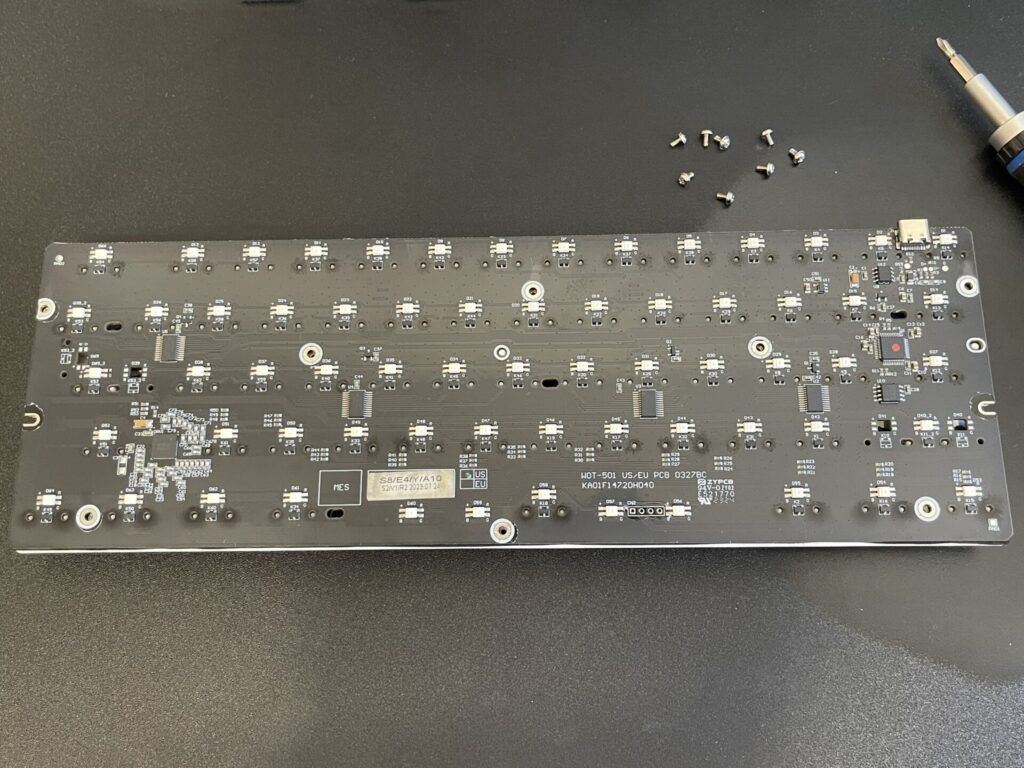
こうすることで、基盤部分とスイッチを保持する「スイッチプレート」部分にさらに分解することができます。
続いてキースイッチを、スイッチプラーを使用して外していきます。


スイッチは上下のツメ部分によって固定されています。ここにスイッチプラーの突起部分を合わせ、ピンセットのようにつまんで引き抜くことでスイッチが外れます。
ただし、あまりにも強くつまみすぎるとツメが折れてしまうため気を付けましょう。(1敗)
画像のように基盤とスイッチプレートをさらに分解して作業している場合は、表面からスイッチプラーを使いつつ裏面からスイッチを押してあげるとより簡単に外れやすいです。

スイッチを外した後はスイッチの上下に気を付けつつ交換用スイッチをはめ込み(こちらはスイッチプラーは不要)、逆の手順を辿って元に戻していけば完了ですが、今回はそのまま次の作業へと移ります。
スイッチに対するルブ
- 必要な物:ルブ用潤滑剤(Krytox 205G0、GPL 105)、スイッチオープナー、筆
- あると便利な物:ルブステーションorお弁当用のミニカップ、ピンセットorステムホルダー
- 手軽さ ★
- 費用 ★★★
- 打ち心地の変化 ★★★★★

先に警告しておくと、こちらは「細かい作業を延々と繰り返す」のが苦手な人にとっては純粋な苦行となり得る可能性があります。
所要時間は早く見積もっても数時間、慣れていない人が丁寧に作業すると半日ほど持っていかれる可能性も十分にありますので、時間に余裕のある方だけぜひトライしてみて下さい。
「スイッチに対するルブ」とは、大まかにキースイッチの内部に潤滑剤を塗ることを指します。
WASDキーや母音のキーなど、使用頻度がかなり高いキーをルブするだけでも大分感触が異なってくるので、試してみたい方はそこだけやってみるのも良いでしょう。
まずはスイッチオープナーを使ってキースイッチを分解します。

スイッチ側面に4つのツメがあるため、それをスイッチオープナーの突起に合わせてセットします。


上からぐっと押し込むことでトップハウジング(画像右上の透明なパーツ)が外れ、トップハウジング・ステム(黄色いパーツ)・スプリング・ボトムハウジング(スイッチオープナーの中の白いパーツ)の4つに分解できます。
分解したら、パーツごとに分けてまとめておきましょう。

ちなみにルブステーションという分解したスイッチのパーツを分別し分かりやすく保持しておくための道具が存在します。
普通に作業する分にはお弁当用の紙製ミニカップなどでも代用可能ですが、興味のある方は購入すると良いでしょう。ルブステーションを買わずとも、ミニカップがあるだけで大分作業のしやすさが変わります。
それではいよいよ潤滑剤を塗っていきます。キースイッチには、Wooting公式から購入した「Krytox 205G0」と、別に購入した「GPL 105」を使用します。
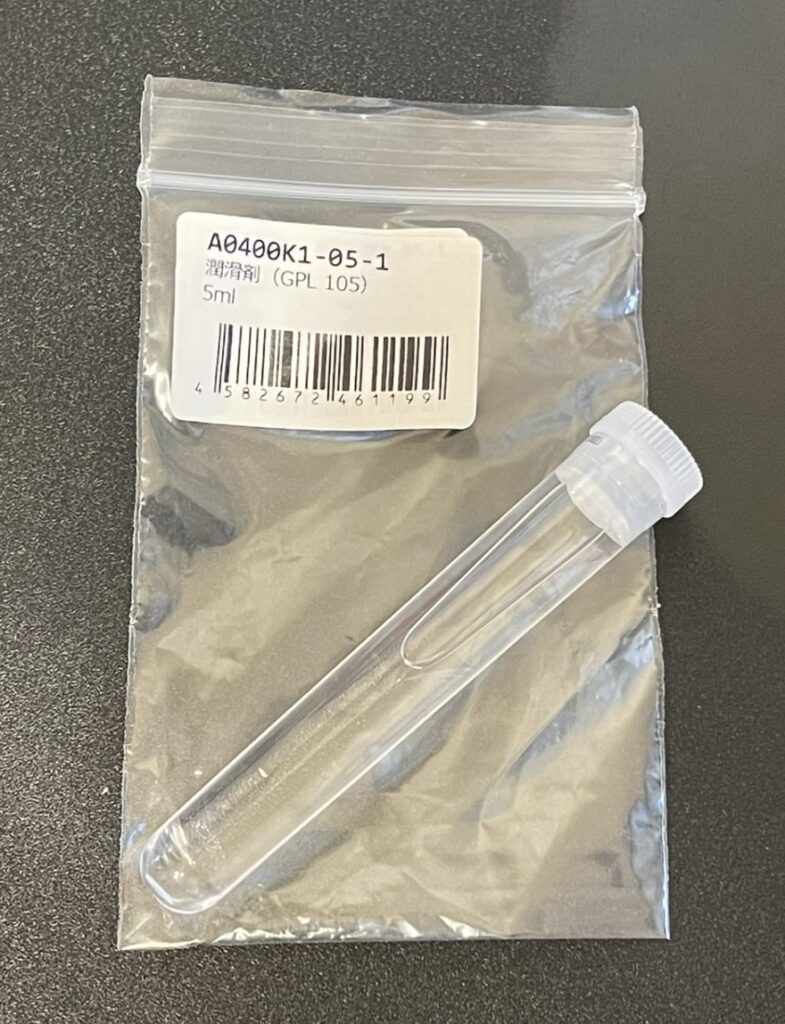

まず初めにプラスチックの小さな袋にスプリングを入れ、GPL 105を数滴(と他のサイトで解説されていたが粘度があるのでほぼフィーリング)垂らし、口を閉めて時々揉んだりしながらシェイクします。
ごく少量であれば筆で205g0を塗っても良いのですが、数が多いと大変なためこの方法が簡単です。
続いてボトムハウジングに潤滑剤を塗っていきます。

ごく少量(画像の量でもやや多い)を筆に取り、円柱部分や上下のへこんで上側に出っ張っている部分の内側など、キーを操作した際に他のパーツと擦れる箇所に潤滑剤を塗っていきます。
今回はルブステーションがある為ボトムへのルブは流れ作業でできて簡単ですが、無い場合は特にルブしなくても問題ありません。他の部分で潤滑剤を塗り過ぎてしまった時に、ボトムハウジングに付着してちょうどいい具合になる事もあるからです。
続いてステム部分にルブを施していきます。

ルブの内、最も時間が掛かる工程がこのステム部分へのルブです。
ピンセットで上部の十字の部分をつまみ、下の円柱状の部分と外側に出っ張っている部分にルブを施していきます。
どこに塗ればいいか分かりにくい時は、一度ボトムハウジング部分と重ね合わせて確認すると分かりやすくなります。
ちなみにどれくらい潤滑剤を塗ればいいかですが、一説によると「光に当てた時テカって見えれば十分」と言われています。しかし多少多めでも特に問題ありません。
海外Youtuberの検証で「スイッチ内部を潤滑剤で満たすレベルで塗らなければそこまで動作に影響はない」と結論付けられたからです。
厚塗りしすぎて潤滑剤の白い層が目視で確認できる程でもなければ大丈夫だと思います。どんどんルブしていきましょう。
各種パーツにルブが終わったら、元通りにパーツを戻してトップハウジングをしっかりと押し込めば完成です。
この時、スイッチのパーツには一つ一つ向きがあり、向きを間違えるとスイッチが動かなくなったりLEDの光を通さなくなったりといろいろ不具合があるため、しっかりと確かめてから組み上げましょう。
Wootingのキースイッチは出荷時の時点である程度潤滑材が塗られていますが、人力でルブをしたものと聞き比べるとやはり人力の方が滑らかです。
なお、私の場合は約60個のキースイッチを全てルブするのにご飯休憩をはさみつつ4時間ほど作業しました。
動画、配信、音楽、なんでもいいので「ながら見」ができるコンテンツを用意しておきましょう。私はTwitchの配信をお供に作業を行いました。
スタビライザーに対するルブ
- 手軽さ ★★
- 費用 ★★
- 打ち心地の変化 ★★★

続いてスタビライザー(画像の黒いパーツ)に追加のルブを施します。まずはツメで引っかかっているスタビライザーを外しましょう。

さらに金属の棒の部分を黒い部分から外します。かなりの力が必要になるため、壊しそうで不安になるかもしれませんが思い切って外してみて下さい。


すると、スタビライザー1つにつき金属の棒が1つと黒いパーツが4個に分解できるはずです。
スタビライザーにはスタビライザー用の潤滑剤「Molykote EM-50L」を使います。これをスタビライザーの擦れる部分に親の仇のように塗っていきましょう。
画像にはありませんが、金属の棒パーツの曲がっている先の部分にも思いっきり潤滑剤を付けます。こちらはキースイッチの時とは違い、白い塊になるレベルで付けて大丈夫です。
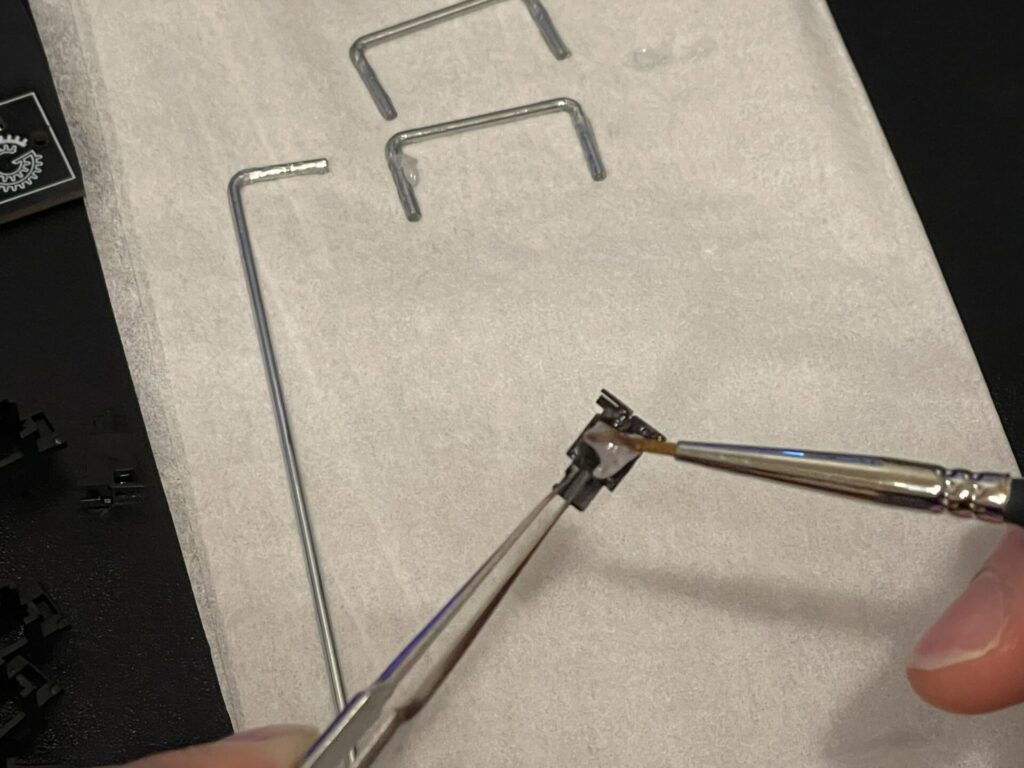
ルブが終わったら組み直します。こちらも向きを間違えると最終的に動かなくなったりするため、逐一動作確認をしながら進めるのが吉です。結構多く塗ってもスタビライザーの動作には影響しませんが、さすがに動かすたびネチャネチャと音がするレベルだと多すぎるので取り除きましょう。
「PC Switch Plate Kit for Wooting 60HE」の適用
- 手軽さ ★★★
- 費用 ★★★
- 打ち心地の変化 ★★★
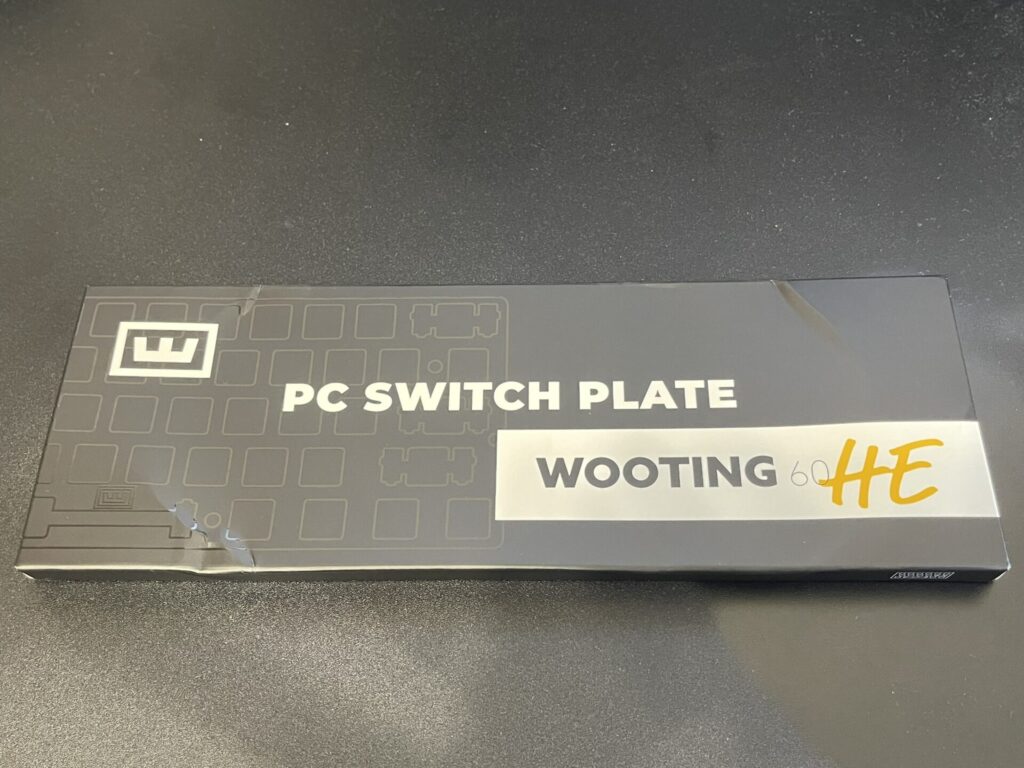
Wooting公式から販売されている交換用スイッチプレートがあります。出荷時のスイッチプレートの素材はSGCC スチール(亜鉛メッキ鋼板)と表記されており、硬めの打ち心地となっていますがこれに手を加えます。

今回はこの一番上のポリカーボネート製スイッチプレートを使用することで、柔らかく低い音が強調されるようにカスタムしていきます。
なお「PC Switch Plate Kit for Wooting 60HE」には、スイッチプレートと基盤の間に挟むための、フォーム(画像中央)とシリコン(画面下部)の2種類の交換用パッドが付属しています。
公式の説明では、「シリコンパッドは中高音を強調しキビキビとした音に、フォームパッドは低音を強調しより厚みのある音に」と紹介されています。どちらの音にしたいか考えて好きな方を選びましょう。こちらの記事ではフォームパッドを選択しました。
最初にスタビライザー、続いてキーをスイッチプレートにはめ込みます。そうしたら下から基盤、パッド、スイッチプレートの順に重ね合わせ、基盤側からねじ止めして交換完了です。
なおバンドエイドMODをする際は、一旦ねじ止めはせずに次の工程に移ります。
バンドエイドMOD
- 手軽さ ★★★★
- 費用 ★★★★★
- 打ち心地の変化 ★★★★
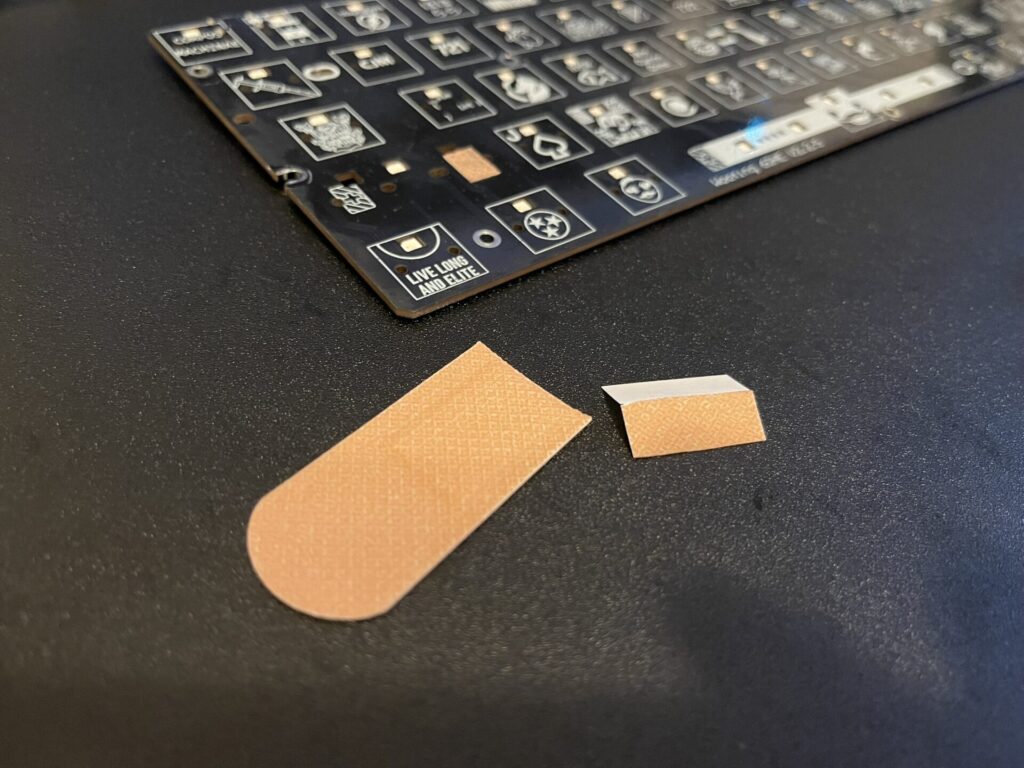
バンドエイド=絆創膏の名が指す通り、基盤とスタビライザーがぶつかる部分に絆創膏の粘着部分を切って貼り付けることで、衝撃を吸収し音を静かにするカスタムです。

赤丸の部分に射線が引かれたエリアが印刷されています。これはスタビライザーが重なる部分を示しており、例えばスペースキーを叩くとスペースキーのスタビライザー部分が基盤をコツコツと叩くのです。
そのため、射線の引かれたエリアに絆創膏の粘着部分を切って貼っていきましょう。

以上でバンドエイドMODは完了です。下から基盤、パッド、スイッチプレートの順に重ねてねじ止めしましょう。
まとめ
以上で前半5つのWootingカスタムは終了です。今回はどちらかと言うとWooting内部に対するカスタムがメインで、正直面倒な作業も多数ありました。
カスタム記事後編では主に外観に関するカスタムを取り扱いますので、よろしければそちらもご覧ください。



コメント
I am truly thankful to the owner of this web site who has shared this fantastic piece of writing at at this place.
Thank you so much!